Hướng dẫn tạo ảnh GIF trực tuyến từ Video YouTube
Bạn khá hứng thú với những tấm ảnh động, ảnh GIF, thậm chí có những clip ngắn, video trên Youtube rất hay mà bạn muốn sử dụng để tạo nên những tấm ảnh động cho mình. Tuy nhiên, do máy tính có cấu hình thấp, lại không muốn cài đặt thêm phần mềm ngoài, vậy làm sao đây?
Cách tạo ảnh GIF từ Video YouTube, tạo ảnh GIF động trực tuyến:
Một cách rất đơn giản và vô cùng nhanh chóng, đó là bạn chỉ việc thêm "GIF" vào phía trước "youtube" trong đường link là xong.
Ví dụ:
- Bạn muốn tạo ảnh động từ video có đường dẫn này: https://www.youtube.com/watch?v=Xw_hUZt8J1c. Hãy làm như sau:
- Thêm gif vào như bên trên đã nói để tạo ra link mới:https://www.gifyoutube.com/watch?v=Xw_hUZt8J1c.
- Copy đường dẫn này vào thanh địa chỉ của một trình duyệt web rồi sau đó Enter.
Một trang mới xuất hiện cho phép chúng ta chỉnh sửa đoạn video trên thành ảnh GIF.
- Nhập tên ảnh.
- Chọn Start time: Thời gian bắt đầu.
- Duration: Thời gian chạy (tối đa là 15 giây).
- Chọn xong, nhấp vào Create.
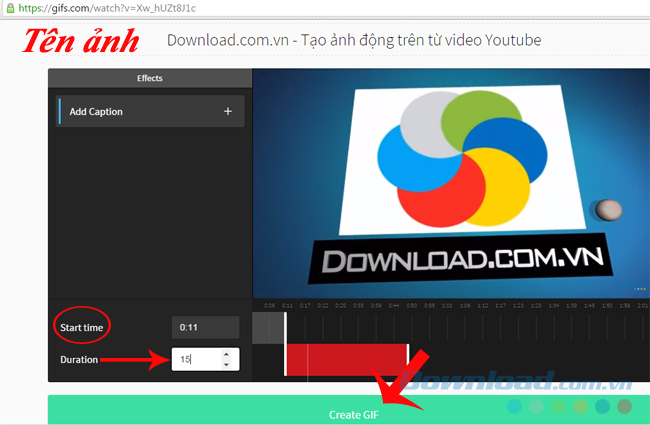
Các bạn chờ một lúc để trang hoàn thành. Thời gian sẽ phụ thuộc vào dung lượng của anh gif cần tạo cũng như chất lượng của mạng Internet đang sử dụng.
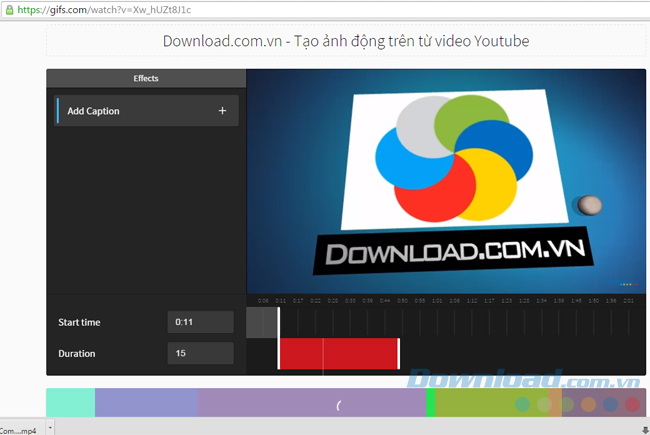
Sau khi hoàn thành, các bạn có thể copy link, tải về hoặc sử dụng ngay bằng các link có sẵn bên cạnh.
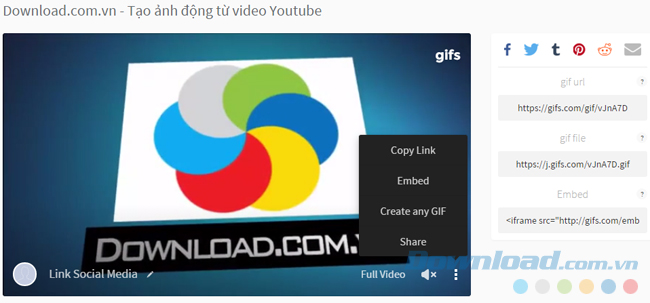
Và ngoài ra, Makeagif cũng là lựa chọn lý tưởng cho bạn trong lúc này, đây là dịch vụ tạo ảnh động hoàn toàn miễn phí, cho phép bạn tạo ảnh động từ video trên Webcam, YouTube hay thậm chí là tải lên từ máy tính của bạn. Mời các bạn cùng theo dõi các bước thực hiện chi tiết trong bài viết dưới đây.
Bước 1: Đầu tiên bạn hãy truy cập vào dịch vụ tạo ảnh động trực tuyến Makeagif. Tại đây bạn có thể tạo ảnh động bằng rất nhiều cách sau:
- Add pictures: Thêm ảnh để tạo ảnh động.
- Webcam to Gif: Tạo ảnh động từ ảnh chụp bằng Webcam.
- YouTube to Gif: Tạo ảnh động từ link trên YouTube.
- Video to Gif: Tạo ảnh động từ video lưu trữ trên máy tính (với dung lượng giới hạn là < 25MB).
- Upload Gif: Tải những bức ảnh Gif từ máy tính lên để lưu trữ miễn phí.
Trong khuôn khổ bài viết này, Eballsviet.com sẽ hướng dẫn các bạn cách tạo ảnh động từ Video YouTube. Trên giao diện chính hãy nhấn vào nút YouTube to Gif để bắt đầu tạo ảnh Gif Online.
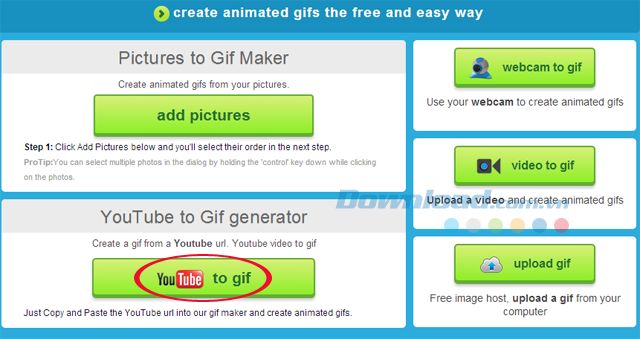
Bước 2: Tiếp theo hãy copy đường link Video Youtube vào ô Paste Youtube Url here, rồi nhấn Load Video để chương trình tải Video về.
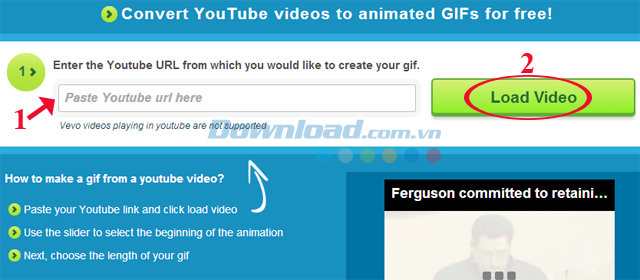
Bước 3: Lúc này bạn hãy tiến hành tạo ảnh động từ Video YouTube. Tại đây bạn sẽ thấy xuất hiện thanh trượt cho phép chọn thời gian bắt đầu của ảnh động ở mục Start Time, với thời gian tạo ảnh động tối đa là 10s (yêu cầu phải đăng ký tài khoản) nếu không bạn sẽ bị giới hạn là 5s.
Cũng tại đây, bạn có thể đặt tên cho bức ảnh động ở mục Name of your gif. Hoặc chọn thể loại cho ảnh GIF ở mục Choose of Category. Sau khi thiết lập xong tất cả các thông số cần thiết thì nhấn Create gif để tạo ảnh GIF từ YouTube.
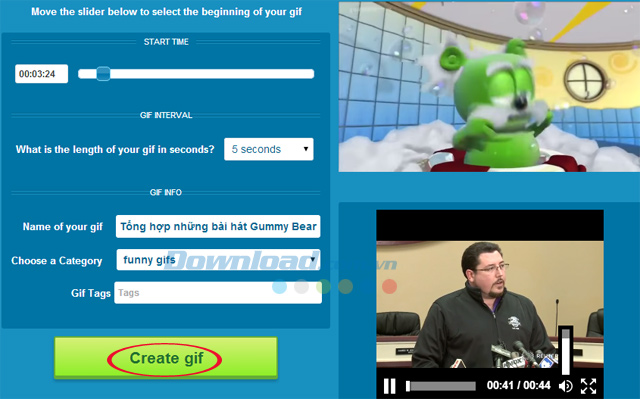
Bước 4: Quá trình làm ảnh GIF từ YouTube bắt đầu diễn ra, bạn hãy chờ một lát để quá trình tạo ảnh GIF hoàn thành nhé. Thời gian diễn ra nhanh hay chậm còn tùy thuộc vào tốc độ mạng của bạn nữa đấy!
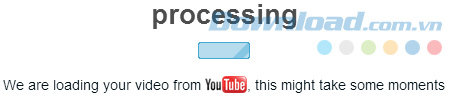
Bước 5: Sau khi trang web tạo ảnh Gif xong, bạn có thể xem hình ảnh trực tiếp tại đây hoặc nhấn vào nút Download để tải ảnh Gif vừa tạo về máy tính.
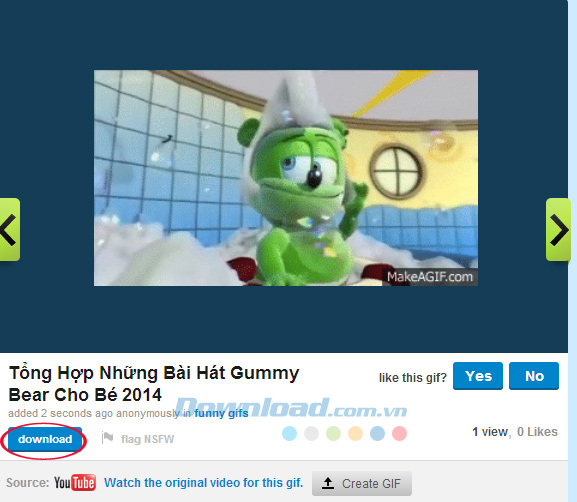
Bước 6: Nếu không muốn tải về máy mà muốn chia sẻ cho bạn bè cùng chiêm ngưỡng luôn thì nhấn vào bức ảnh sẽ xuất hiện cửa sổ cho phép bạn lựa chọn chia sẻ thông qua Facebook, Twitter, Tumblr, Google+, Reddit, Stumble, Pinit hay gửi qua Email.
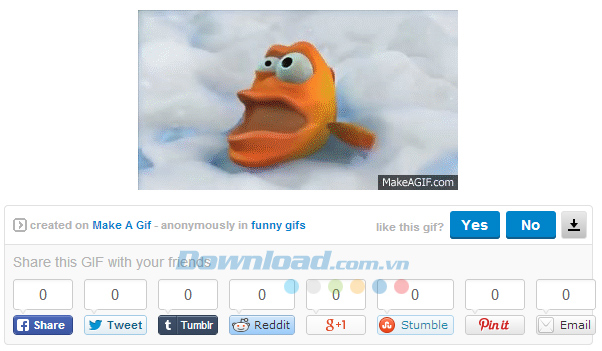
Còn đây là thành quả của chúng ta:

Giờ đây việc tạo ảnh động sẽ trở nên đơn giản hơn ban giờ hết, bạn có thể tạo ra bất kỳ ảnh động GIF nào mà mình muốn. Ngoài cách này bạn còn có thể sử dụng PhotoScape để tạo ảnh GIF từ nhiều ảnh một cách dễ dàng.
Chúc các bạn thực hiện thành công!
Theo Nghị định 147/2024/ND-CP, bạn cần xác thực tài khoản trước khi sử dụng tính năng này. Chúng tôi sẽ gửi mã xác thực qua SMS hoặc Zalo tới số điện thoại mà bạn nhập dưới đây:



















